

- Accueil
- L'Internet
- La sécurité et Internet
- Bien débuter
- Configurer
- Dépanner
- Trucs et astuces
- Bon à savoir
- Contacts
- Bande passante
- Contrôle parental

Outlook 2003 : votre e-secretaire ...
|
Lettres, factures, cartes postales, catalogues, publicités... Vous ne bénéficiez peut-être pas des services d'un(e) secrétaire pour classer votre courrier "papier". Mais pour votre courrier électronique, vous pouvez vous reposer sur Outlook 2003 ! Les mails s'entassent dans votre boîte de réception, et vous perdez un temps précieux à faire le tri ? Faites appel à votre e-secrétaire, Microsoft Outlook 2003 ! Le logiciel de gestion d'informations personnelles et de messagerie intégré à Office XP s'occupe de votre agenda, gère votre carnet d'adresses... et se fait un plaisir de classer votre courrier. Voici trois étapes simples pour mettre en place le tri automatique de vos mails. |
1-Créez vos corbeilles de réception
 |
Avec Outlook, pas besoin d'acheter des corbeilles de classement, de les étiqueter et de les placer sur votre bureau : quelques clics suffisent à les créer. |
|
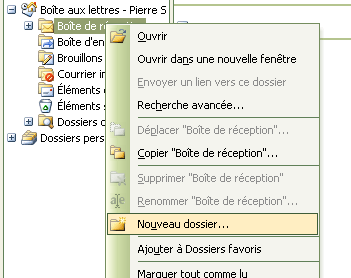
 |
En suivant la même procédure, vous pouvez créer des sous-dossiers dans chacune de vos corbeilles ("Conjoint", "Enfants" et "Parents" dans "Famille", par exemple). Le même menu déroulant vous permet également de supprimer ou de renommer vos corbeilles. Maintenant que vos corbeilles sont créées, vous pouvez y classer automatiquement vos messages. |
2-Mettez en place un premier classement
 |
Outlook 2003 vous propose un "Assistant Gestion des messages" : il vous permet de trier les messages que vous recevez en fonction de critères très précis. Vous vous débarrassez ainsi des messages inutiles et êtes sûr de ne pas perdre de vue ceux qui sont importants. |
Nous allons voir comment mettre en place un premier classement très simple : tous les mails envoyés par votre oncle doivent arriver dans la corbeille "Famille".
- Cliquez sur Outils, puis
 Rêgle et alerte ... La fenêtre de l'assistant s'ouvre.
Rêgle et alerte ... La fenêtre de l'assistant s'ouvre. - Cliquez sur Nouveau... pour créer une nouvelle règle. Choisissez Déplacer les nouveaux messages d'une personne en particulier
 .
.
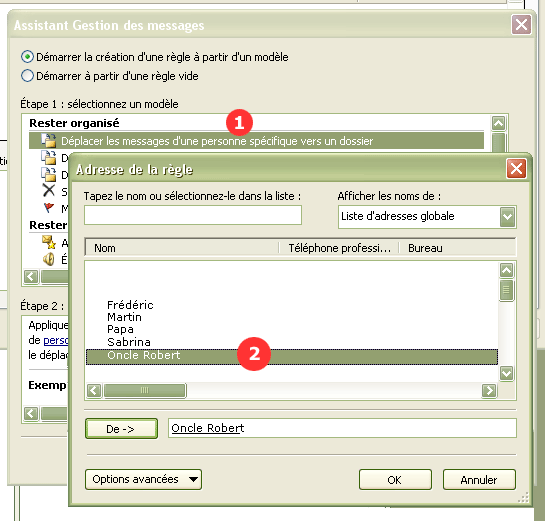
-
La fenêtre suivante présente les conditions que l'Assistant peut vérifier. Les critères de tri sont très sélectifs ; il vous suffit de cocher celui ou ceux de votre choix. Ils apparaissent dans l'espace en bas de la fenêtre, où vous pouvez les paramétrer si nécessaire en cliquant sur le lien hypertexte.
-
Dans notre exemple, sélectionnez les messages envoyés par votre oncle en cliquant sur "de personnes ou listes...", puis en sélectionnant son adresse e-mail
 .
.
-
Choisissez maintenant de la même manière ce que vous désirez faire de ces messages. Dans notre exemple, le message sera déplacé à son arrivée dans la corbeille "Famille"
 .
.
-
Donnez un nom à cette règle, puis cliquez sur Terminer. La règle est active !
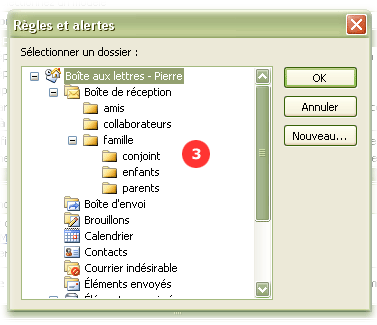
Désormais, lorsqu'un mail correspondant à vos critères arrive, les actions de tri prévues interviennent et les messages de votre oncle atterrissent directement dans la corbeille appropriée.
Vous savez maintenant utiliser l'Assistant Gestion des messages pour créer un règle de classement simple. Mais il offre bien d'autres possibilités.
3-Maîtrisez toutes les facettes de l'Assistant
 |
L'Assistant Gestion des messages propose de nombreux modèles de règles, et vous pouvez aussi créer les vôtres librement (en choisissant "Démarrer à partir d'une règle vide" lors de l'étape |
Archiver les mails que vous envoyez

Les règles que vous créez peuvent s'appliquer aussi bien aux mails que vous envoyez qu'à ceux que vous recevez. Vous pouvez ainsi conserver dans un dossier spécifique (plus pratique que le dossier "éléments envoyés") votre correspondance électronique avec votre banquier ou vos collaborateurs. Cela facilitera grandement l'archivage de vos mails et vous évitera d'égarer des documents importants.
Vous protéger contre les mails non sollicités
|
Les messages non sollicités, le plus souvent à caractère publicitaire, constituent un véritable fléau connu sous le nom de spamming. Outlook 2003 offre de nombreuses possibilités de lutter contre le spamming, et l'Assistant Gestion des messages est l'une d'elles. Vous pouvez en effet créer une règle pour vous prémunir contre les mailings publicitaires "sauvages". Cette règle peut prendre plusieurs formes : |
|
|
Vous avertir lors de l'arrivée d'un mail urgent
|
Si vous attendez un mail avec impatience, vous pouvez créer une règle afin d'être averti dès son arrivée. La règle "notaire", par exemple, s'applique aux messages à leur arrivée et identifie ceux provenant de votre notaire. Ils sont classés dans la corbeille de réception ad hoc, puis un message vous est envoyé (il apparaît quelle que soit l'application sur laquelle vous travaillez). Vous pouvez même ajouter un signal sonore ! Vous êtes ainsi certain de ne laisser passer aucun mail important.Avec l'Assistant Gestion des messages d'Outlook 2003, vos mails se classent automatiquement dans les bons dossiers, les publicités partent à la poubelle et les messages importants vous sont aussitôt signalés... |

 Nouveau dossier.
Nouveau dossier. 

